标签:ice api play cat alias grep win png 获取
1.先启动模拟器,并打开某个软件
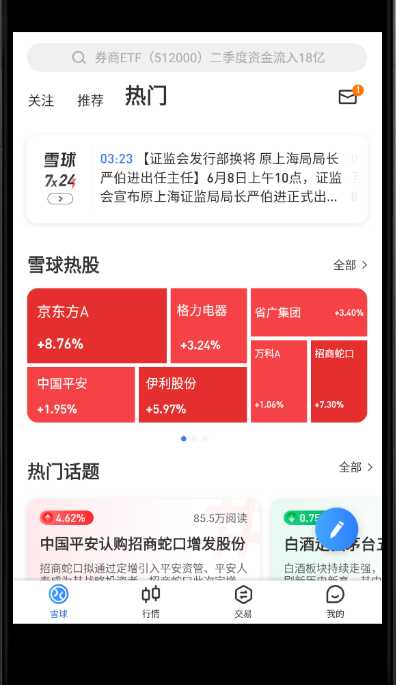
2.window系统使用gitbash工具,执行命令 adb logcat |grep -i displayed,获取打开的软件的appPackage和appActivity信息
红色框为要获取的信息,/前为appPackage,/后为appActivity
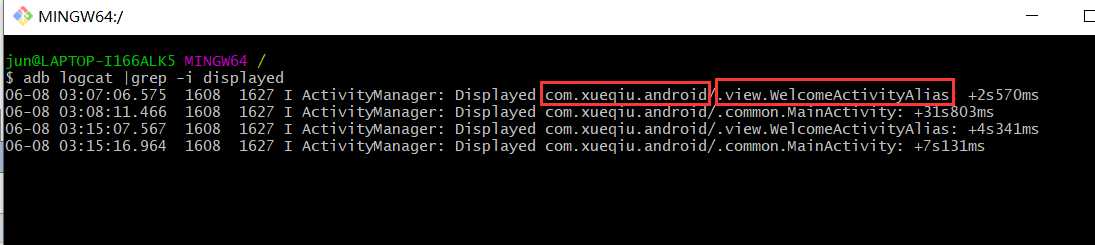
3.启动appium,按下图顺序操作:
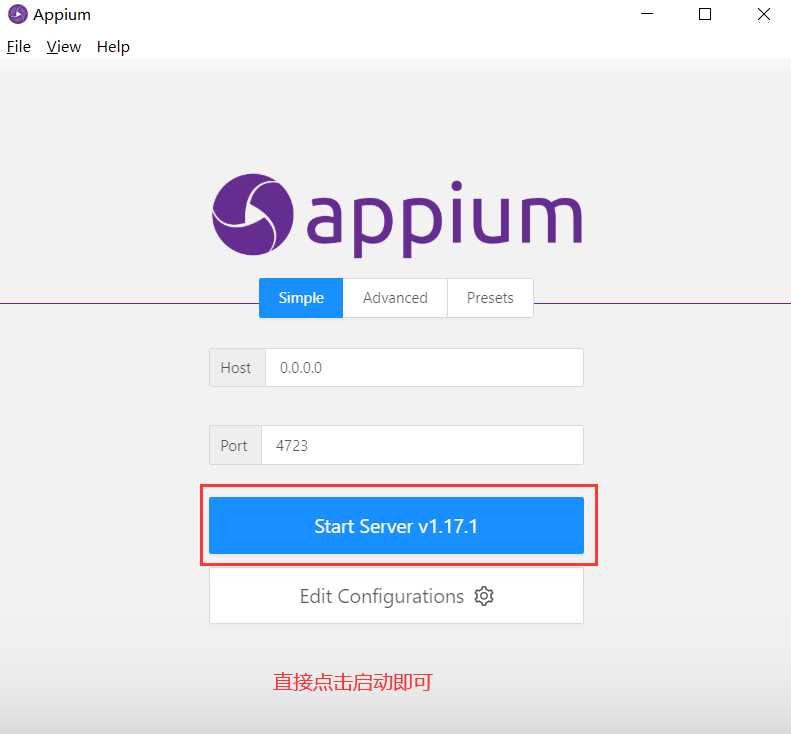
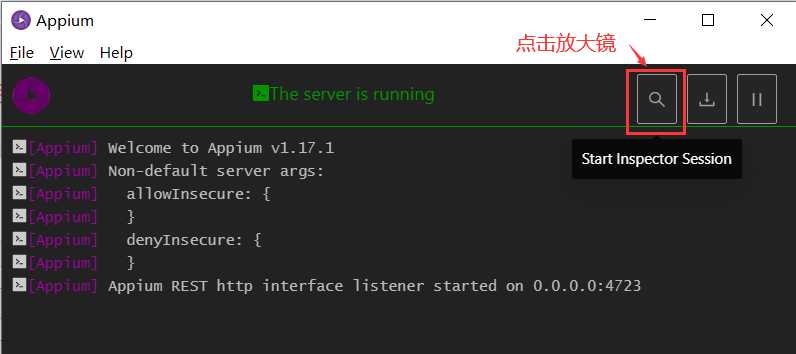
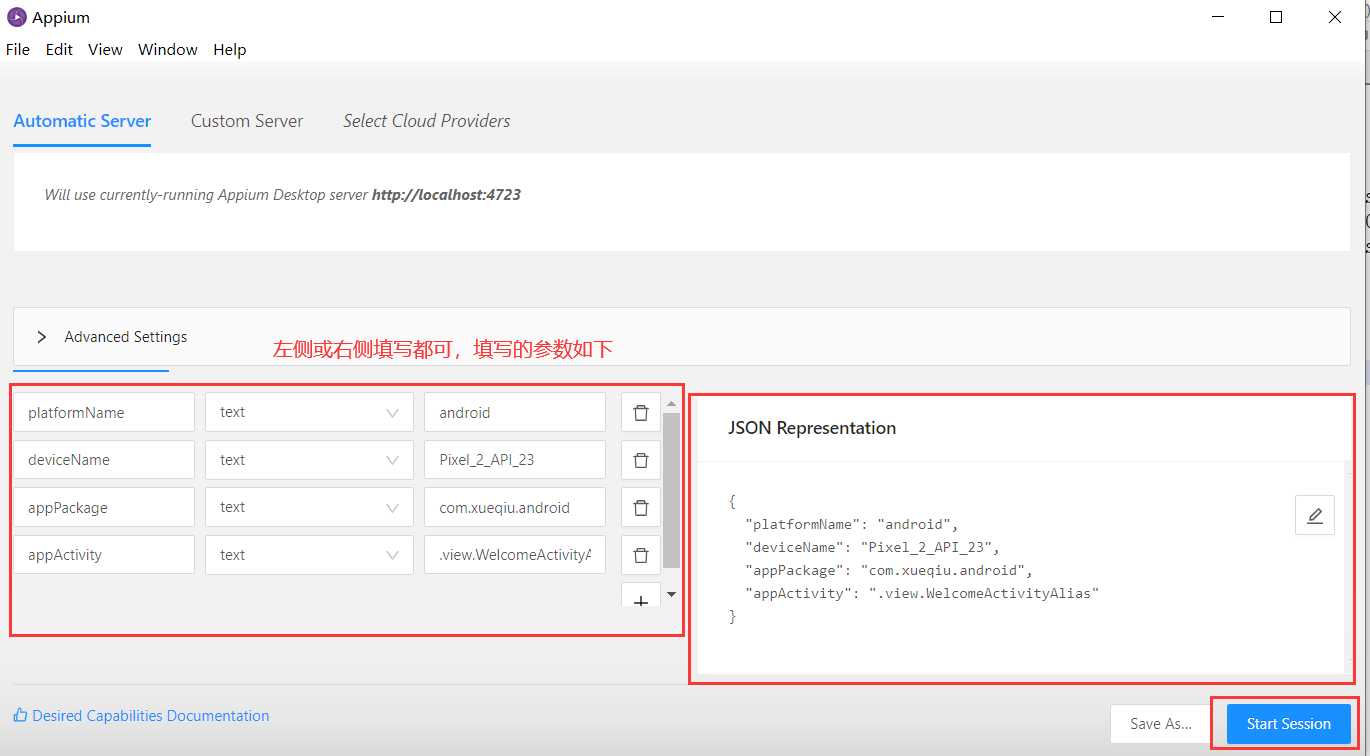
可直接在右侧编辑json,填入如下信息:
{
"platformName": "android",
"deviceName": "Pixel_2_API_23",
"appPackage": "com.xueqiu.android",
"appActivity": ".view.WelcomeActivityAlias"
}
其中:
deviceName 值为你当前启动的模拟机或真机的名字
appPackage 和appActivity 的值为第2步获取的值
4.出现类似如下页面则表示启动成功:appium的最左侧图片跟模拟机的当前页面一致。
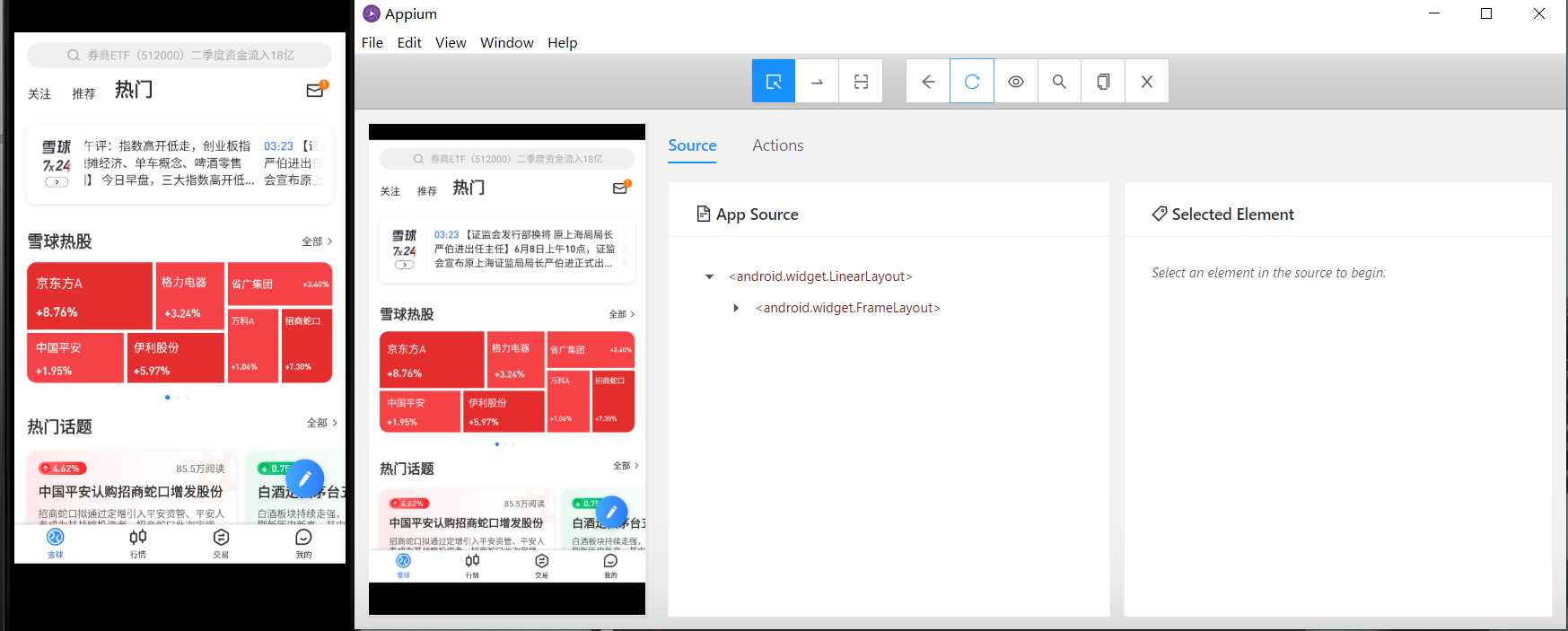
appium启动uiautomator2步骤(window系统)
标签:ice api play cat alias grep win png 获取
原文地址:https://www.cnblogs.com/bky2020bky/p/13064801.html